Není pochyb o tom, že Amazon Echo je opravdu skvělé zařízení. Integruje se s mnoha skvělými aplikacemi třetích stran, je schopen spravovat váš účet Amazon (včetně objednávání položek z Amazonu), můžete nastavit budíky a časovače, číst si detaily kalendáře, přehrávat hudbu a číst zprávy z blesku, pokud si to vyžádáte . Navíc přichází s mnoha dovednostmi, které si uživatelé mohou aktivovat, aby dále rozšířili svou použitelnost. Jediný problém s Amazon Echo je, že je k dispozici pouze v USA. Takže, pokud nejste z USA, ale zjistíte, že zařízení Alexa je zajímavé, máme pro vás nějaké dobré zprávy.
V tomto článku se budeme zabývat několika metodami, které lze použít k tomu, aby Amazon Echo použitelné mimo USA. Proces by měl být do značné míry stejný pro ostatní zařízení Alexa, jako je Amazon Tap nebo Echo Dot. Takže pokud jste v zemi, jako je Velká Británie, Austrálie nebo v Indii, můžete použít metody, o kterých budeme diskutovat níže, abychom získali práci Amazon Echo ve vaší lokalitě.
Poznámka: Pokud Amazon něco změní, nebo pokud tuto metodu neprovedete správně, můžete skončit s tím, že Echo nebude fungovat vůbec. Takže buďte opatrní, a neobviňujte mě z toho, jestli si něco pokazíte. Ačkoli, jak od tohoto psaní, tato metoda funguje naprosto v pořádku, takže byste měli být v pořádku.
Instalace aplikace Alexa
První překážkou, které budou uživatelé čelit, zatímco se snaží dostat Echo nastavit mimo USA, je skutečnost, že aplikace Amazon Alexa (Android, iOS) není jednoduše dostupná nikde jinde než v USA. Naštěstí existují jednoduché řešení tohoto problému.
Na iOS
Pokud jste na zařízení se systémem iOS a nejste jailbroken, nebojte se. Můžete sledovat náš článek o instalaci geo-omezených aplikací v iPhone nebo sledovat vložené video.
Na Androidu
Pokud používáte zařízení se systémem Android, proces je ještě jednodušší a můžete sledovat náš článek o instalaci aplikací s omezeným přístupem na zařízení se systémem Android nebo nainstalovat soubor APK.
Změna časové zóny
Vzhledem k tomu, že Echo je oficiálně podporováno pouze v USA, přijímá pouze časové zóny a lokality, které jsou uvnitř USA. Pokud chcete používat reproduktor s inteligentním domácím zařízením mimo USA, můžete jej použít bez změny časové zóny, ale s upozorněním, že bude vyprávět nesprávný čas, a vaše alarmy a připomenutí se nespustí včas, protože časové zóny . Tak jak to napravíme? To není tak jednoduché, jako instalace aplikace Alexa, a bude vyžadovat, abyste se trochu pohrávali s požadavky API. Pokud to zní skličující, nebojte se, vezmeme vás jedním krokem po druhém. Začněme.
Získání požadavku HTTP
- Nejprve spusťte Chrome a přejděte na adresu alexa.amazon.com . Poté otevřete Nástroje pro vývojáře Chrome (Command + Option + I na počítačích Mac) a přejděte na kartu „Síť“ .

- V záložce Filtr pro síť zadejte „preference zařízení“ . Děláme to proto, abychom viděli pouze požadavky HTTP, které mají ve svém názvu „předvolby zařízení“.

- Na webových stránkách Alexa přejděte na „Nastavení“ a klikněte na Echo. Bude jmenován něco jako XYZ Echo. Pro mě se to nazývá „Akshayova echo“.

- Přejděte dolů a klikněte na položku Upravit vedle položky Umístění zařízení

- Začněte psát všechny americké adresy zde, jsme použili "2201 Westlake Avenue, Suite 200, Seattle, WA 98121", a pak klikněte na "Uložit". V Nástrojích pro vývojáře se zobrazí několik položek, vyberte položku dole . Klikněte na něj pravým tlačítkem myši a vyberte „ Kopírovat jako zvlnění “.

Hrajte si s požadavkem
Nyní, když jsme žádost zkopírovali, můžeme pokračovat a začít měnit hodnoty na hodnoty, které nám vyhovují. Postupujte podle níže uvedených kroků a získejte místní časové pásmo pracující na Amazon Echo:
- Nejdříve vložte zkopírovaný příkaz curl do editoru, jako je například Sublime Text nebo Notepad ++. Můžeme to začít upravovat. První věc, kterou budete muset změnit, je „timeZoneId“. Vyhledejte „timeZoneId“ v textovém editoru, kde jste vložili příkaz curl, a změňte to na libovolné časové pásmo, ve kterém se nacházíte. Pro nás to bylo „Asie / Kolkata“.

Poznámka : Budete potřebovat znát Časovou zónu, ve které se nacházíte, můžete si zde prohlédnout celý seznam.
- Nyní odešlete příkaz curl. Pokud nevíte, jak to udělat, zahrnuli jsme to do další části.

- Jakmile to provedete, změňte následující pole tak, aby odrážely vaše místní hodnoty:
město („Delhi“ v našem příkladu)
countryCode („IN“ v našem příkladu)
kraj (null pro nás, pokud máte kraj, můžete dát tuto hodnotu zde.)
okres (null, pro nás)
houseNumber (null, pro nás)

- Nyní pošlete žádost o zvlnění znovu.

Poznámka: Hodnoty „null“ můžete použít pro pole, pro která nemáte žádné platné informace.
- Jakmile to provedete, změňte následující pole:
Nastavte první poštovní kód (z toho jsou dvě, nastavte pouze první. 110020 pro nás).
stav („DL“ pro nás)
ulice (pro nás neplatná)

- Nyní pošlete žádost o zvlnění znovu.

- Nakonec aktualizujte druhý postalCode a odešlete příkaz curl.

Jakmile to vše uděláme, je čas zkontrolovat, zda změny fungovaly! Na další vzrušující věci.
Odesílání příkazů cURL
cURL na Macu
Posílání příkazů cURL je ve skutečnosti poměrně snadné; alespoň na Macu. Počítače Mac jsou vybaveny předinstalovaným programem cURL. Pokud tedy používáte počítač Mac, postupujte podle níže uvedených kroků a odešlete příkazy cURL:
- Zkopírujte požadavek cURL, který chcete odeslat.
- Otevřete Terminál . Vložte požadavek a stiskněte klávesu Enter .
To je vše, co musíte udělat, abyste poslali požadavek na CURL z Mac.
cURL ve Windows
Odeslání příkazu cURL ze systému Windows je ve skutečnosti stejné jako v systému Mac, s výjimkou toho, že budete muset stáhnout a nainstalovat nástroj cURL dříve, než jej budete moci použít. Jakmile to uděláte, můžete jednoduše přejít na příkazový řádek, vložit žádost o zvlnění a stisknout klávesu Enter .
Kontrola, zda změny fungovaly
Kontrola, zda vaše Amazon Echo změny přijala, je velmi jednoduchá a lze ji provést jednoduchým dotazem Alexy.
Zkuste říct „ Alexa, co je čas? „.
Pokud Alexa odpoví správným časem, přijme vaše časové pásmo jako výchozí.
Dále zkuste říct „ Alexa, co je moje poloha? “
Alexa odpoví vaší polohou, pokud jde o vaši vzdálenost od centra města, ve kterém se nacházíte. Není to příliš přesné, ale funguje to.
Nyní, když jsme nastavili základní funkčnost Amazon Echo pro práci v naší lokalitě, můžeme požádat Alexu, aby nastavila alarmy a připomenutí, a budou fungovat bezchybně. Pojďme trochu rozšířit funkčnost Echo, ne?
Použití Spotify s Amazon Echo
Spotify je skvělá služba pro streamování hudby, která poskytuje jak bezplatné, tak prémiové vrstvy pro poslech hudby. S Echo bohužel pracuje pouze prémiové členství. Začněme tím, že dostaneme Amazon Echo k streamování hudby z našeho účtu Spotify.
Země s podporou služby Spotify
Pokud jste v zemi, kde jsou služby Spotify k dispozici, nastavení je velmi jednoduché. Stačí se zaregistrovat na prémiový účet na Spotify (je to zdarma po dobu prvních 30 dnů, a 9, 99 dolarů za měsíc poté). Pak přejděte na „alexa.amazon.com“ a klikněte na záložku „ Hudba a knihy “ v levém menu. Vyberte Spotify ze seznamu a přihlaste se ke svému účtu Spotify, abyste mohli začít streamovat hudbu z Amazon Echo.
Země bez podpory Spotify
Pokud jste v zemi, kde Spotify ještě není k dispozici. Můžete použít jednoduché řešení, aby se vaše Amazon Echo streamovat hudbu z Spotify.
- Nainstalujte rozšíření Chrome na Chrome (vyberte si z různých dostupných rozšíření VPN) a změňte svou zemi na „Spojené státy“.

- Pak jděte do Spotify a klikněte na „Get Spotify Premium“. Na stránce, která následuje, klikněte na „Start Free Trial“ a vyplňte své registrační údaje.

Následně budete muset poskytnout Spotify své údaje o kreditní / debetní kartě. To představuje další problém, protože pokud nemáte kartu ze země podporované službou Spotify, nebudou ji akceptovat. Tak, jak se k tomu dostaneme? Ukázalo se, že pro tento problém existuje snadná oprava.
Entropay: Virtuální debetní karty
Takže máme problémy se získáním karty, kterou Spotify přijme? Zadejte „Entropay“. Entropay je webová stránka, která poskytuje virtuální VISA karty uživatelům, které mohou být načteny s hotovostí od 5 USD, což je pro nás ideální.
- Stačí se zaregistrovat na Entropay (je to zdarma!), Nahrát nějaké peníze do virtuální debetní karty a violu! Budete mít debetní kartu, která funguje v USA.

Nyní můžeme tyto údaje použít k registraci na Spotify. Spotify nabízí 30denní bezplatnou zkušební verzi své prémiové služby a vaše karta bude účtována až po uplynutí 30 dnů bezplatného zkušebního provozu. Ujistěte se, že máte na debetní kartě Entropay alespoň 10 USD, abyste mohli pokračovat v používání služby Spotify tak dlouho, jak chcete.
Získání Spotify Working
Po zadání platných údajů o kartě do webu Spotify bude váš účet aktivován. V aplikaci nebo webové stránce Alexa se přihlaste se svými pověřeními služby Spotify a jste zlatí! Nyní můžete požádat Alexu, aby hrála písničky z Spotify.
Vyzkoušejte „ Alexa, zahrajte si Hymn na víkend od Coldplay od Spotify “
Alexa vám řekne, že hraje píseň Hymn pro víkend od Coldplay od Spotify a začne streamovat píseň. Cool, že?
Můžete to udělat pro každou skladbu, která je k dispozici na Spotify. Ještě lépe, můžete jednoduše požádat Alexa, aby pro vás zahrál playlist, a to se vám bude líbit!
Bonus: Přehrávání skladeb iTunes
Pokud máte na iTunes hodně hudby a chcete hrát, že pomocí Amazon Echo, je to velmi jednoduchý způsob, jak to udělat také.
Jednoduše řekněte „ Alexa, pár “, abyste Echo vložili do režimu párování. Na vašem iPhone přejděte na nastavení Bluetooth a spárujte se s Amazon Echo. Nyní můžete začít poslouchat skladby iTunes z Amazon Echo. Echo reaguje na příkazy jako přehrávání / pauza / zastavení atd., Takže můžete snadno ovládat přehrávání hudby.
Použijte Amazon Echo mimo USA s těmito šikovnými triky
Ačkoli to není dobré znamení, že Amazon ještě neoznámil Echo do více zemí, triky uvedené v tomto článku vám určitě pomohou s tím, jak vaše Amazon Echo pracovat mimo USA, v zemích jako Austrálie, Velká Británie, Indie a mnohem více. . Jedinou nevýhodou této metody je, že Alexa stále neřekne počasí pro místa mimo Spojené státy (pokud nezmíníte jméno města v samotném příkazu); všechny vaše časovače, alarmy a streamování hudby však budou fungovat bezchybně. Tam je mnohem více Amazon Echo, a pokud víte o žádné úhledné triky nebo funkce inteligentního asistenta, dejte nám vědět o těch v sekci komentáře níže. Také, pokud jste si právě koupili Amazon Echo, podívejte se na náš seznam skvělých doplňků, které si můžete koupit a jít s ním.
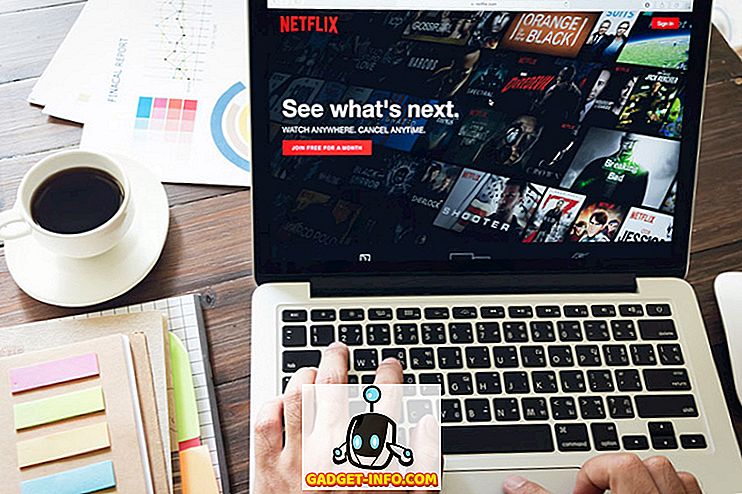

![Parodie sociálních médií [Video]](https://gadget-info.com/img/best-gallery/213/parody-social-media.jpg)





